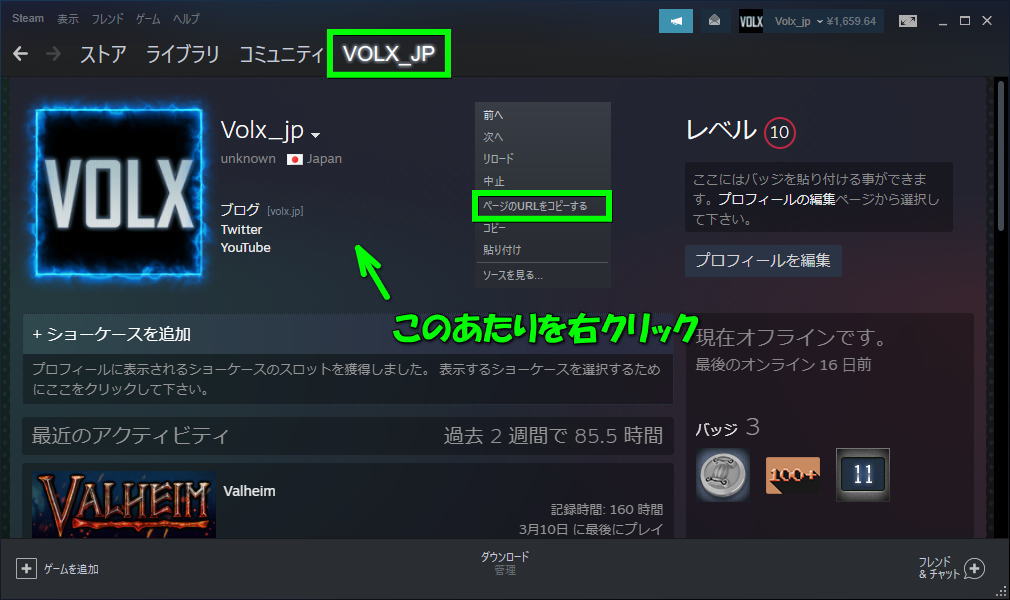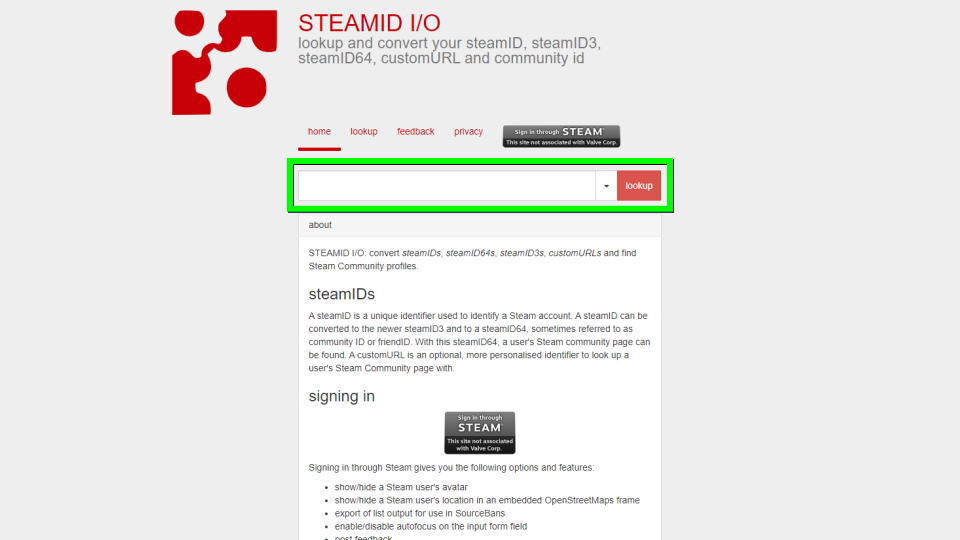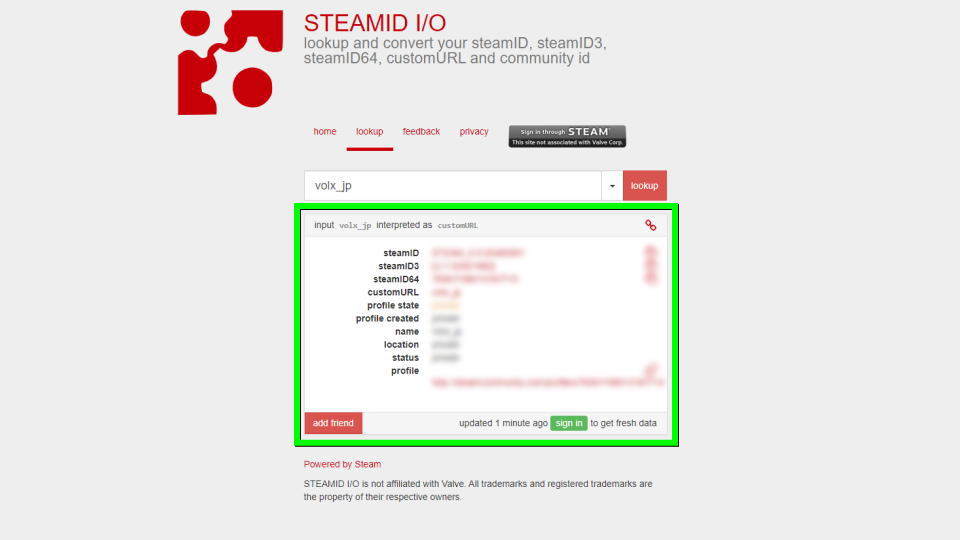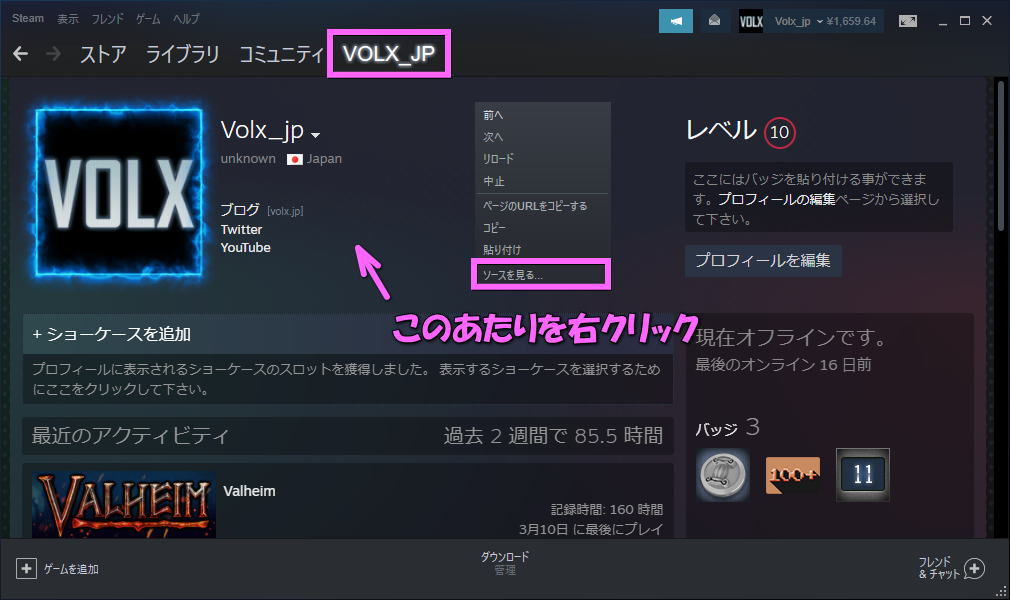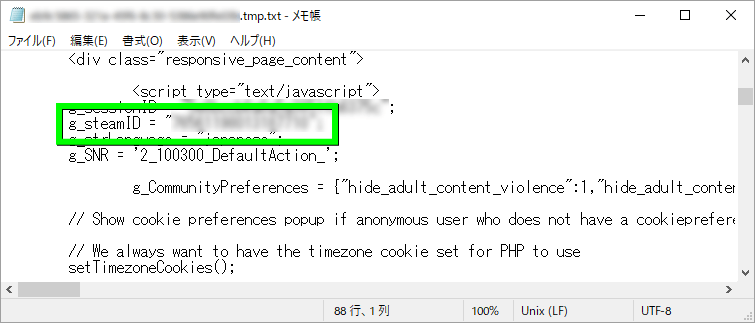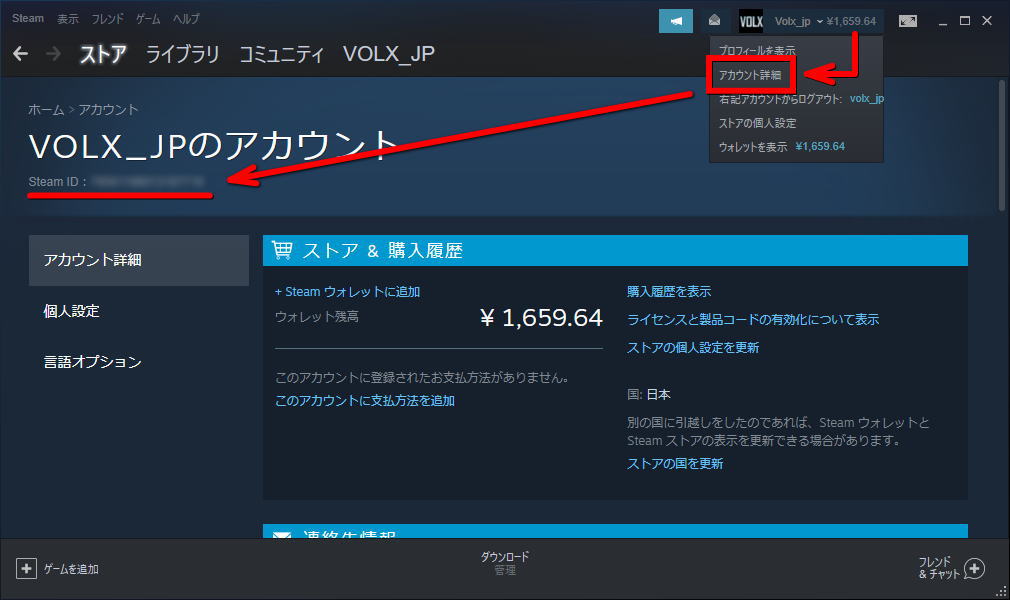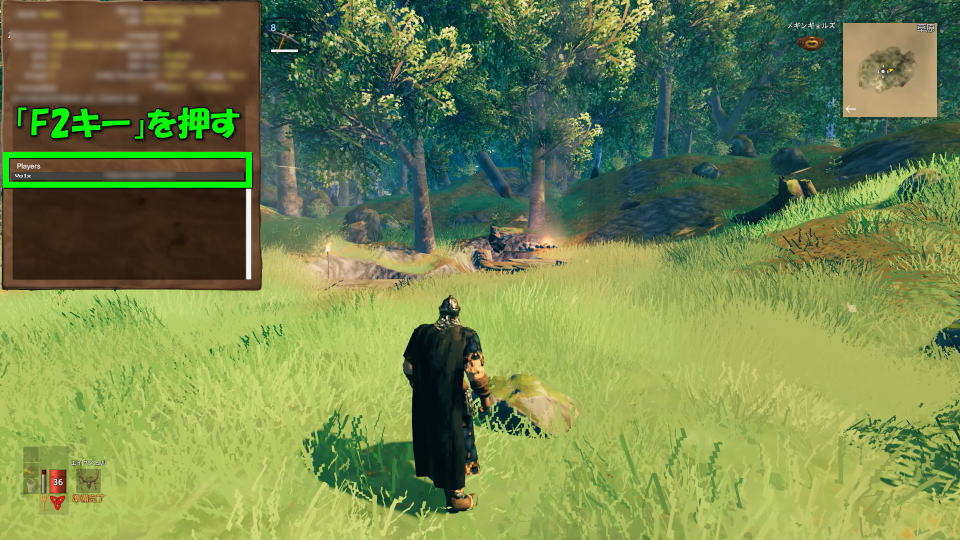ゲームのイベントに参加したりサーバの管理権限を付与したり、サポートなどで必要となるSteam ID。
今回の記事ではその中でも比較的使用されやすい「steamID64」を調べる方法を、いくつか解説します。
STEAMID I/Oを使う
Steamランチャーを起動して、左上のメニューから「自身のアカウント名」を選択します。
つぎにアカウント情報が開いたら「右クリック」して「ページのURLをコピーする」を選択します。
下のボタンから「STEAMID I/O」に移動します。
STEAMID I/Oが開いたら、中央のフォームに先程コピーした情報を貼り付け「lookup」します。
するとsteamID64を含んだ様々な情報が表示されます。
ソースを見る
Steamランチャーを起動して、左上のメニューから「自身のアカウント名」を選択します。
つぎにアカウント情報が開いたら「右クリック」して「ソースを見る」を選択します。
表示されたテキストを「g_steamID」で検索すると、steamID64が見つかります。
アカウント詳細を使う
Steamランチャーを起動して、右上の「Steamウォレット」が表示されている場所を選択します。
つぎに「アカウント詳細」を選択すると「Volx_jpのアカウント」の直下にsteamID64が表示されます。
Valheimで確認する
Valheimを起動してワールドに進んだら「F2キー」を押すと、steamID64が表示されます。

🛒人気の商品が日替わりで登場。毎日お得なタイムセール
📖500万冊の電子書籍が読み放題。Kindle Unlimited
🎵高音質な空間オーディオを体験しよう。Amazon Music Unlimited
🎧移動中が学習時間。Audible 30日間無料体験キャンペーン
📕毎日無料で読めるマンガアプリ「Amazon Fliptoon」